萬盛學電腦網 >> 熱門軟件 >> 160wifi傳軟件至手機教程 160wifi怎麼傳app到手機步驟
160wifi傳軟件至手機教程 160wifi怎麼傳app到手機步驟
160wifi傳軟件至手機步驟大家可以來了解一下,下文將演示160wifi怎麼傳app到手機,有了160WiFi我們不用數據線也可以將電腦裡的APP軟件傳送到手機進行安裝哦~
移動手機已經成為第一大通信乃至娛樂工具,拇指輕輕一按就可以輕松達到古時“天涯若比鄰”的狀態,而隨著網絡和智能手機的普及,人們越來越青睐於在手機上下載各種APP來休閒娛樂。今天小編要給大家介紹一款將電腦下載的APP秒傳到手機的WiFi共享軟件。(注:秒傳APP至手機只是該軟件的附加亮點功能)
首先大家在電腦和手機上都下載一個160WiFi,然後打開手機上的160WiFi搜索,找到你的電腦來進行配對連接。手機連接電腦的時候會提示我們要輸入一個驗證碼。

這個時候我們只需打開PC端的160WiFi界面,點擊右上角的工具小圖標就可以看到授權驗證碼了,在手機上輸入即可成功連接電腦。
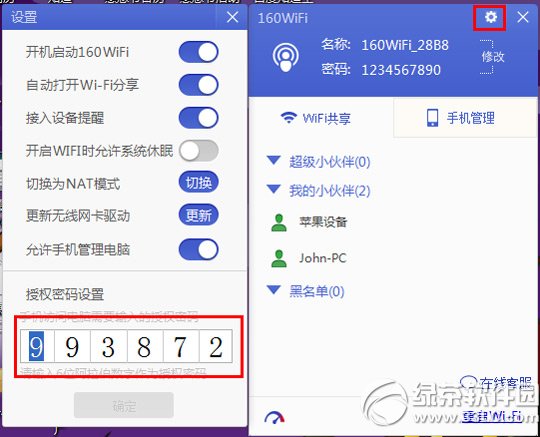
成功接入電腦後,我們就可以用手機操控電腦將下載完成的APP導入到手機上了。比如小編想要下載一個人生日歷的APP,首先在人生日歷的官網上下載一個人生日歷的APP,保存到電腦D盤裡。
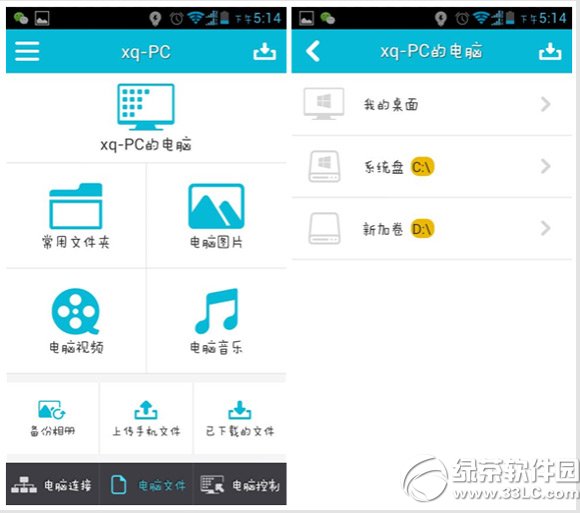
然後在手機上點擊鏈接的電腦,找到D盤(注小編習慣是用D盤保存)打開,找相應的安裝包,點擊小箭頭即可秒裝。小編親測最多2秒即可下載成功。
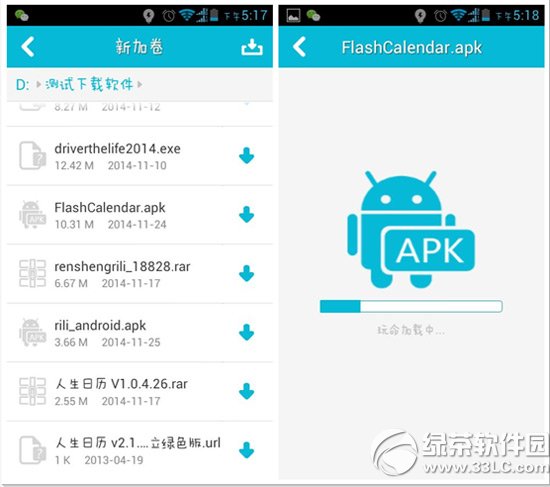
用160WiFi秒傳APP有一個優點,APP在下載到手機的過程中會被同時安裝好,下載完成之後,只需在手機菜單中打開人生日歷的APP就可以愉快的使用了。

是不是很簡單很實用的小功能?在免費共享WiFi之余,還能下載APP到手機。無需擔心流量不夠,160WiFi直接一鍵秒裝APP至手機,趕快下載一個試試吧!
綠茶小編猜你還喜歡:
160wifi共享精靈怎麼用?160wifi共享軟件使用方法
160wifi手機連不上怎麼辦?160wifi連不上網解決方法



